Equipes da Microsoft é um aplicativo de colaboração popular que você pode usar ao trabalhar com colegas de dentro ou de fora da sua organização.
Você pode manter seus arquivos compartilhados em um só lugar para que todos os membros possam acessá-los ou usar a reunião, chamada, bate-papo ou recursos de enquete para interagir e permanecer conectado com seus colegas de equipe onde quer que eles estejam.
Melhor ainda, você pode usar o Teams como um aplicativo Web ou independente no seu computador e dispositivo móvel sem uma assinatura do Microsoft 365.
Se você recebeu a tarefa de coordenar seus colegas de equipe, use este guia para aprender como criar uma equipe no Microsoft Teams.
Como criar uma equipe no Microsoft Teams
Antes de criar uma equipe no aplicativo Teams, você deve saber que o recurso está disponível apenas para assinantes do Microsoft 365 Business, portanto, você não o encontrará no Microsoft 365 Family ou em planos pessoais.
Se você usa o Microsoft 365 Business, mas não tem autorização para criar uma equipe, consulte seu administrador de TI para obter acesso para criar equipes.
Além disso, o número de licenças adquiridas determina o número de usuários que podem acessar todos os recursos do aplicativo. Se você não tiver orçamento para mais licenças, poderá convidar mais usuários do Microsoft 365 que não têm acesso ao Teams como usuários convidados, mas não terão acesso total como usuários licenciados.
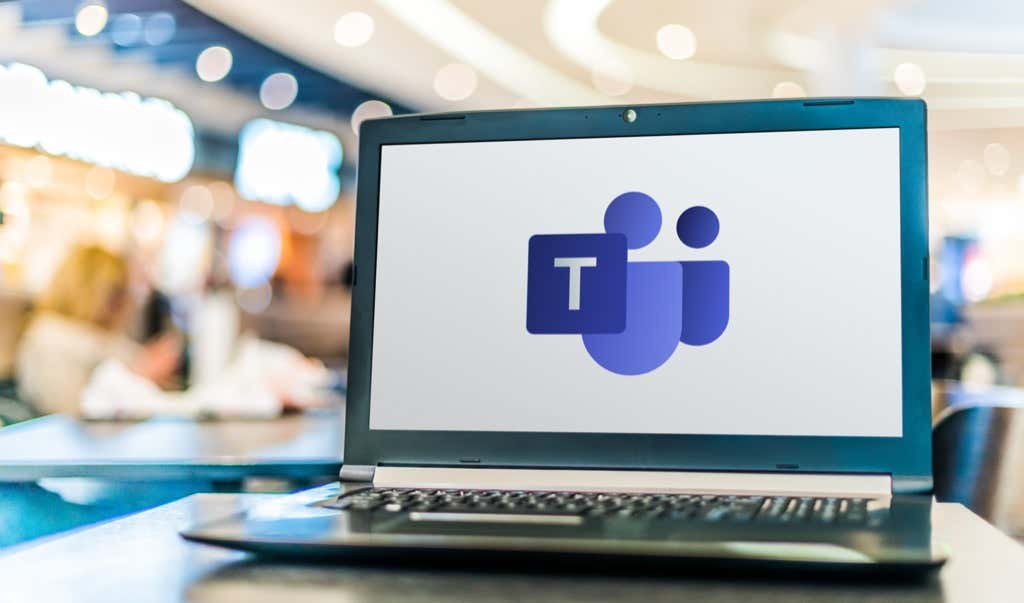
Depois de criar uma equipe, você poderá compartilhar arquivos com colegas de equipe ou realizar reuniões e conversas no local.
Você também pode ligar para qualquer pessoa do Teams se sua organização tiver configurado o recurso de chamada, acompanhar todas as mensagens, respostas e menções não lidas, agendar reuniões e muito mais.
Observação : você pode ter até 2.500 membros em uma única equipe, que inclui usuários licenciados e convidados.
Como criar uma equipe no Microsoft Teams em um computador
O Microsoft Teams é fácil de configurar e usar em seu computador, smartphone ou tablet. Você pode formar uma equipe:
Crie uma equipe do zero
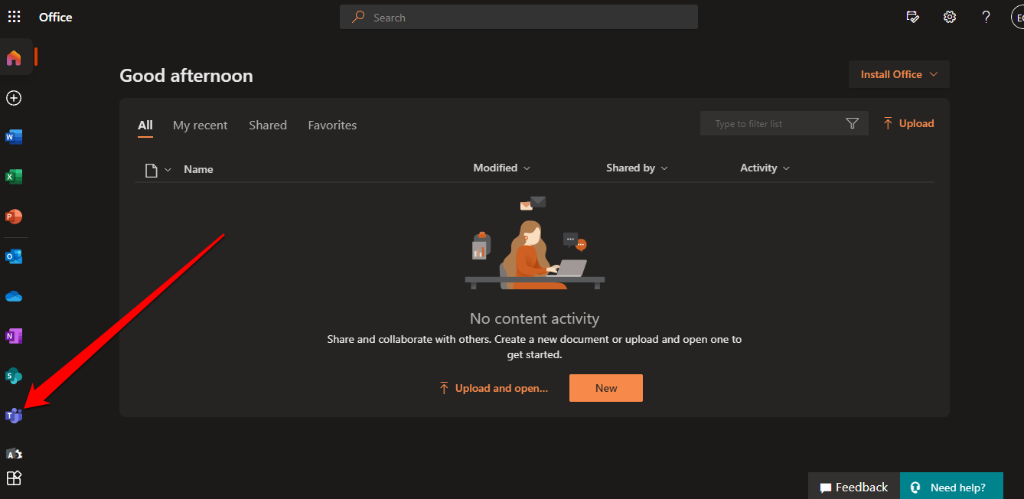
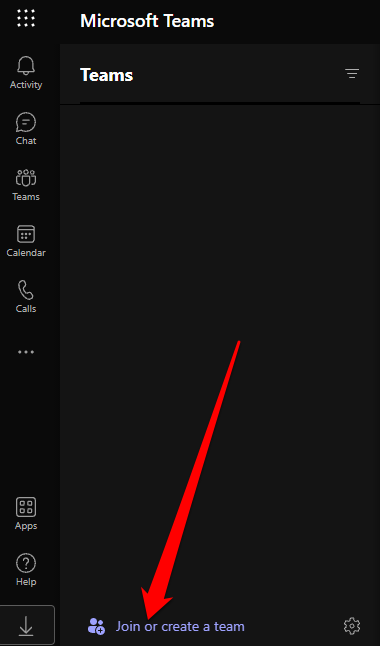
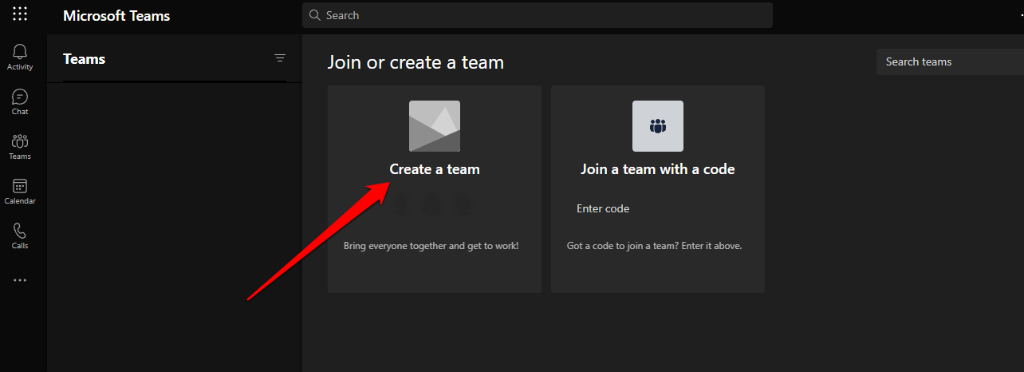
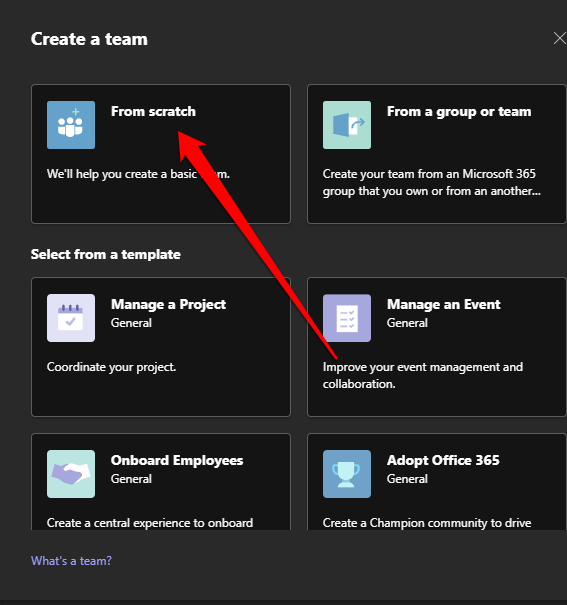
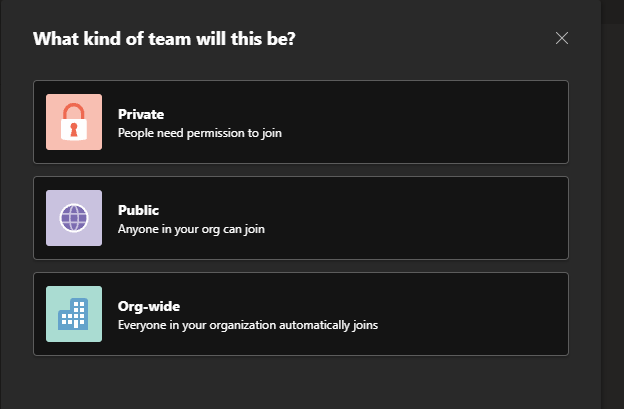
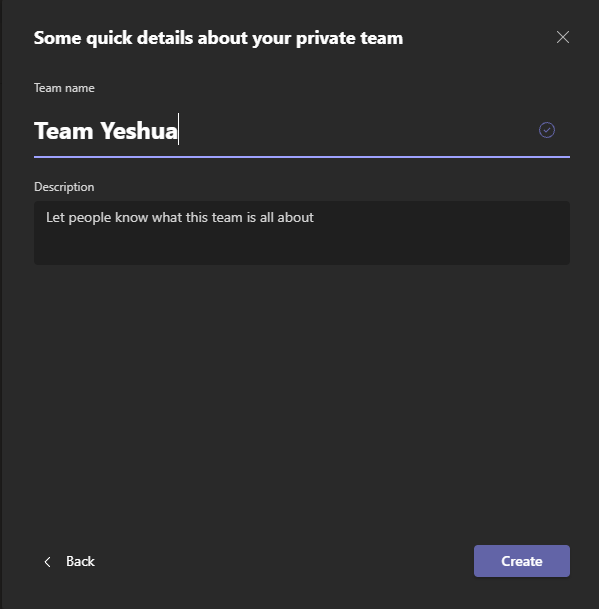
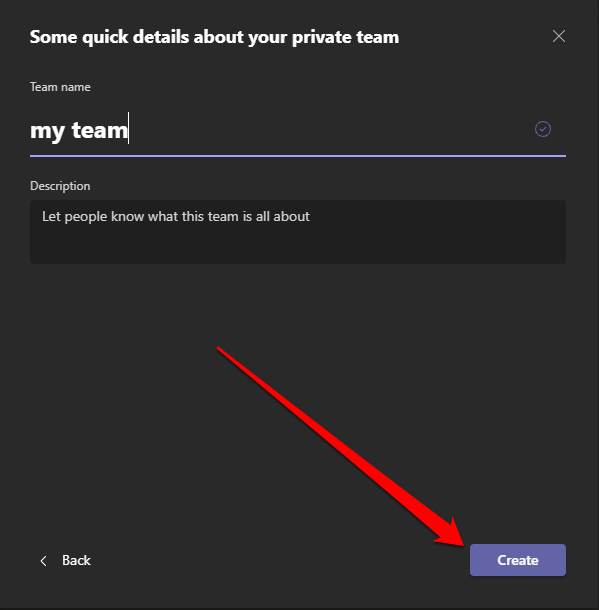
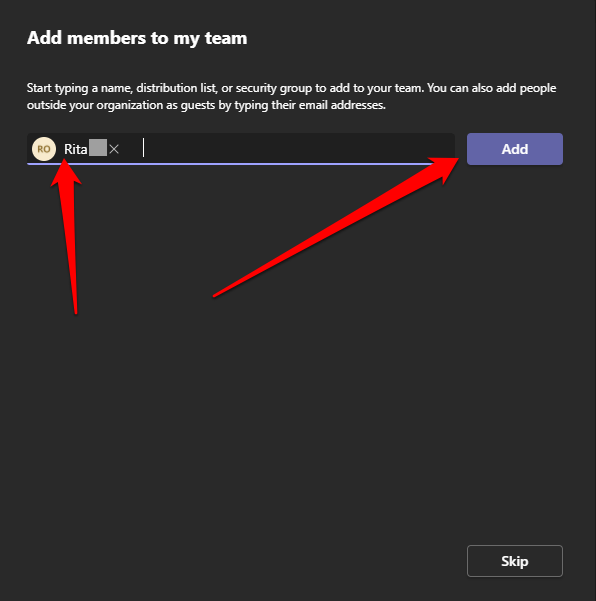
Criar uma equipe a partir de um modelo
O Microsoft Teams fornece modelos predefinidos que você pode usar para criar rapidamente uma equipe no Microsoft Teams.
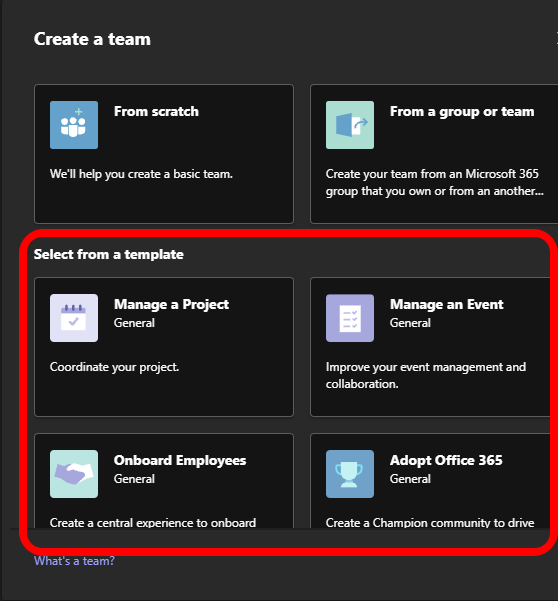
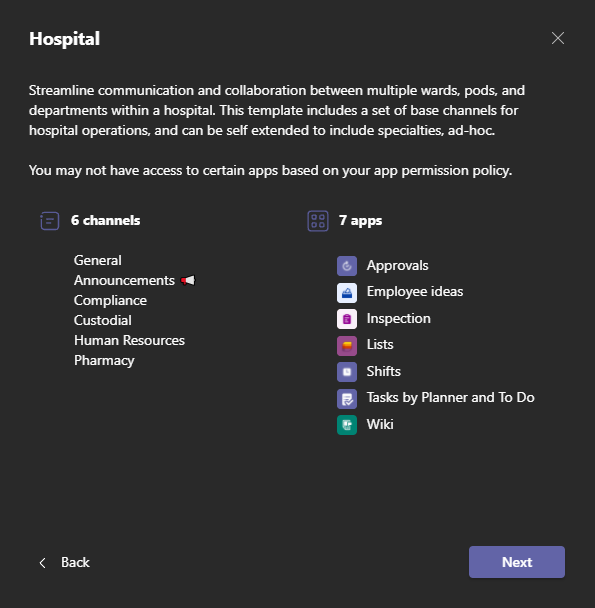
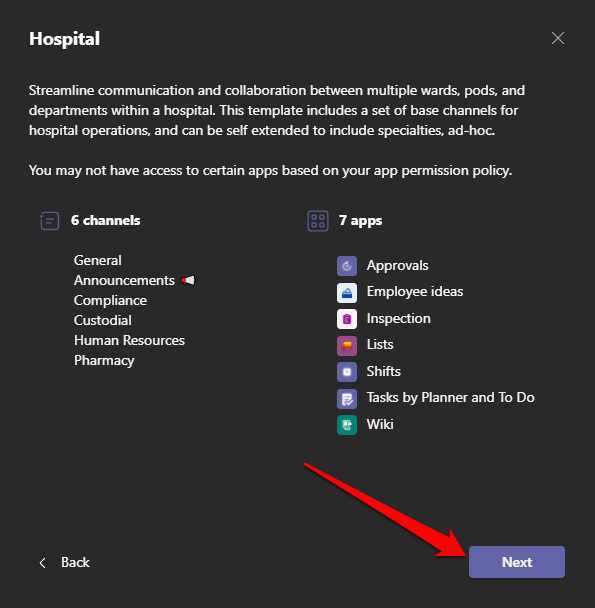
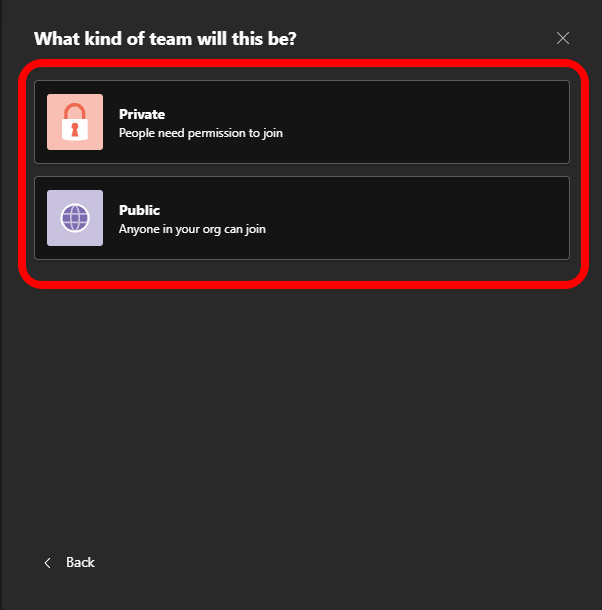

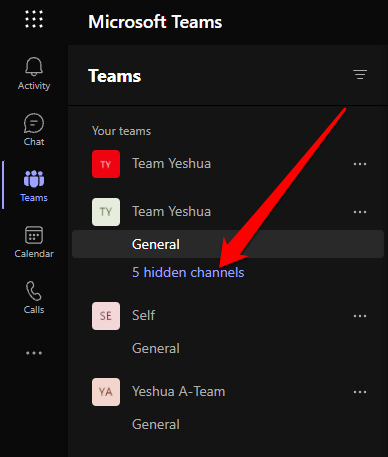
Criar uma equipe a partir de um grupo/equipe existente
Você também pode criar uma equipe a partir de um grupo ou equipe existente. Se um único grupo receber duas tarefas diferentes ou se uma equipe tiver o mesmo modelo que você planeja usar, esta é a melhor maneira de economizar tempo ao formar uma equipe.
Observação : os administradores podem criar modelos a partir de equipes existentes.
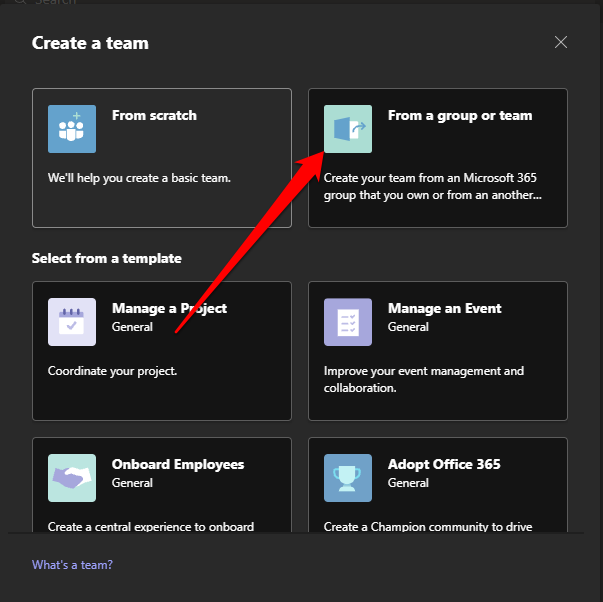
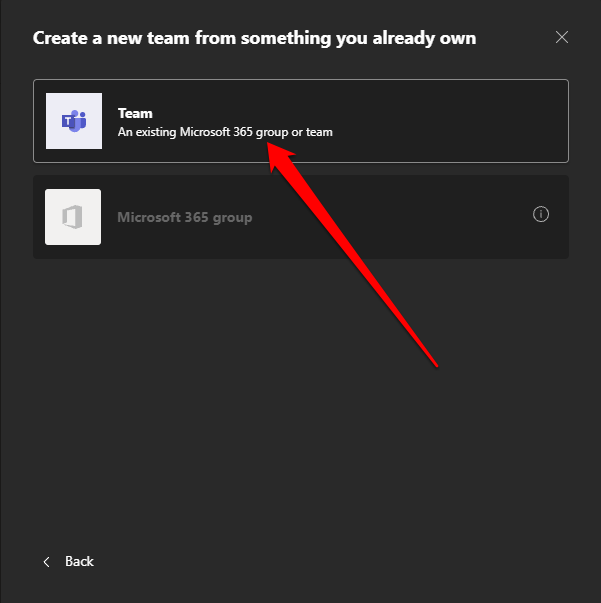
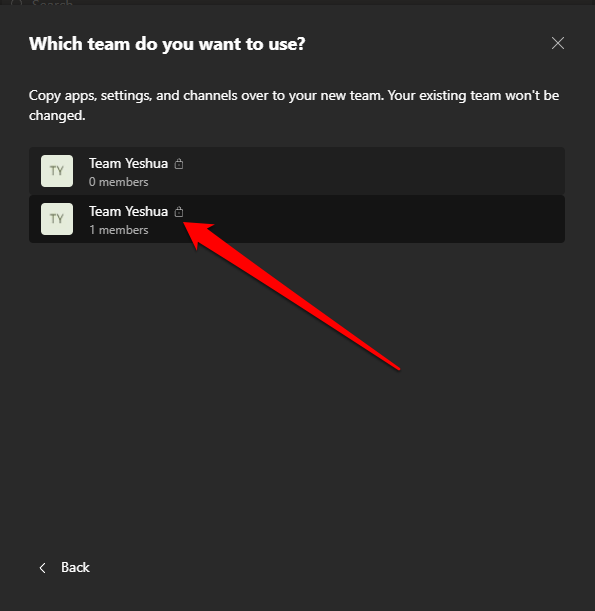
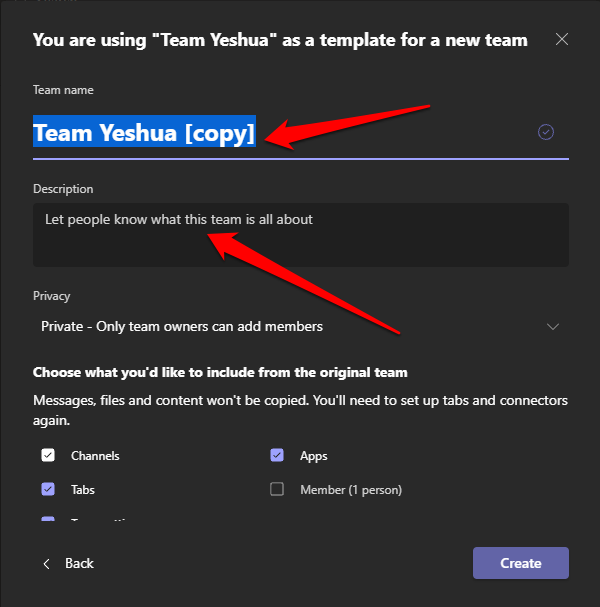
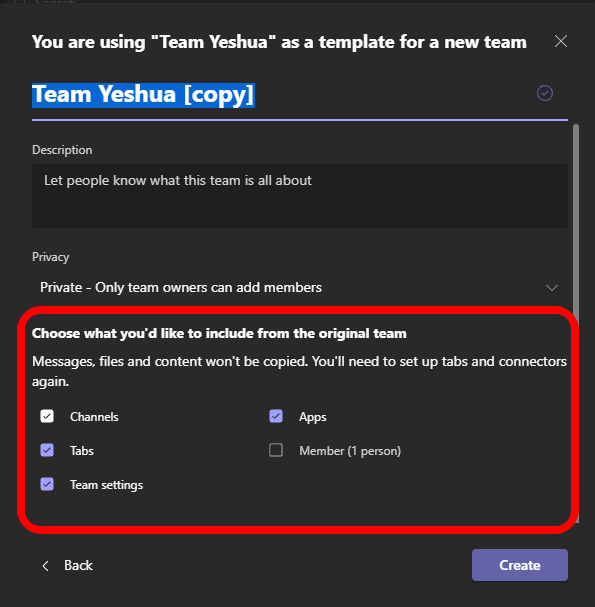
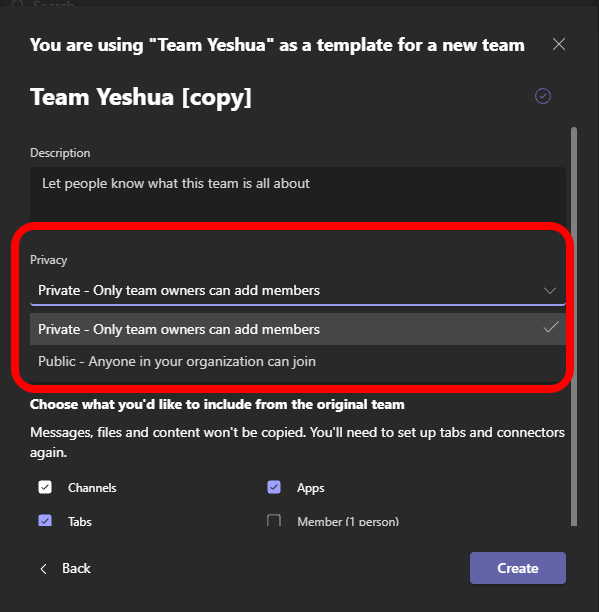
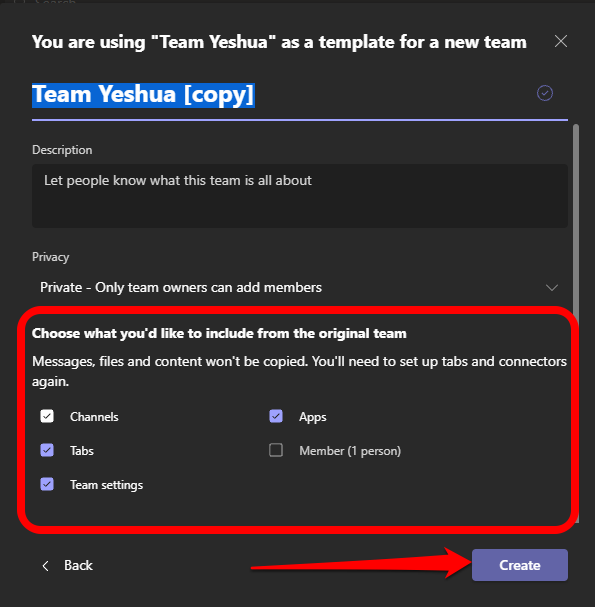
Observação : você não está limitado à configuração da equipe original ou dos membros. Assim, você pode adicionar qualquer número de canais, equipes, selecionar novamente seus membros e muito mais.
Você também pode criar uma equipe no Microsoft Teams a partir de um grupo existente do Office 365 se possuir um grupo com menos de 5.000 pessoas. As etapas para fazer isso são semelhantes às de criar uma equipe a partir de uma equipe existente, exceto que você selecionará criar a partir de um grupo do Microsoft 365 na seção Criar uma nova equipe. de algo que você já possui .
Quando sua equipe estiver pronta, ela receberá o nome do grupo 365 e todos os membros serão automaticamente adicionados a ela.
Como criar uma equipe para toda a organização no Microsoft Teams
.Se você for um administrador, poderá criar uma equipe para toda a organização da sua empresa, desde que ela tenha menos de 10.000 membros.
Observação : você não pode adicionar usuários convidados a uma equipe de toda a organização e só pode criar cinco equipes de toda a organização em uma organização.
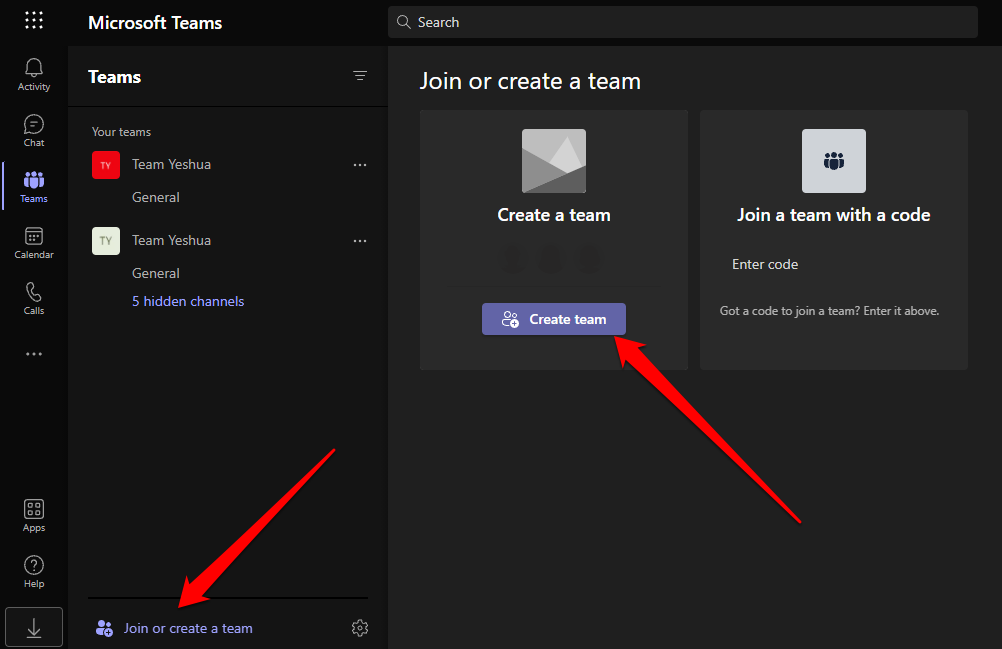
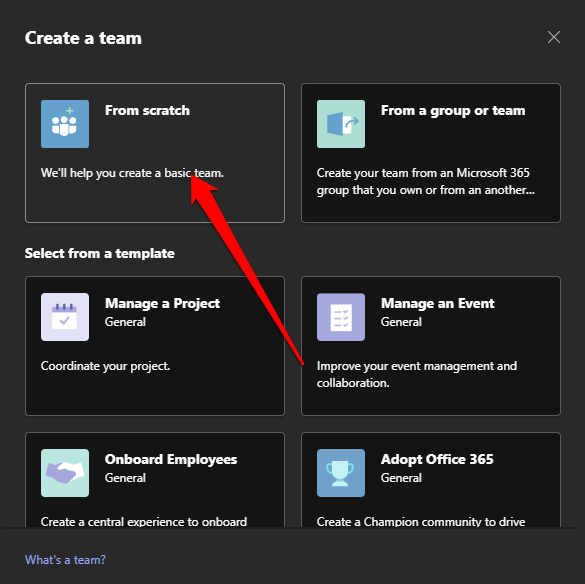
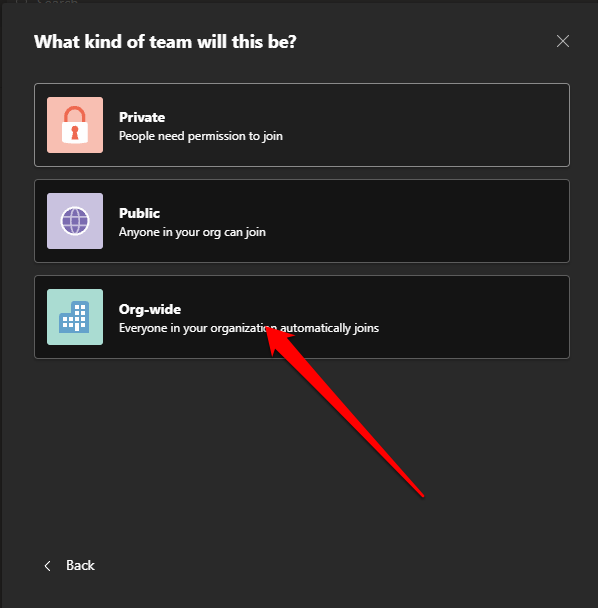
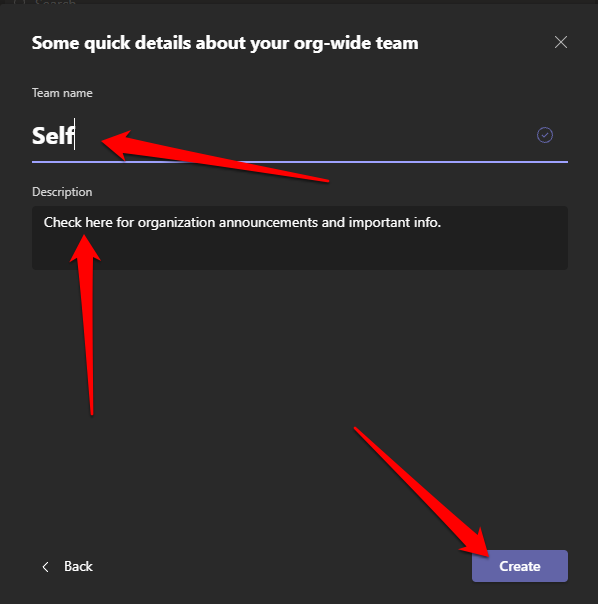
Sua equipe está pronta para uso e todos na organização têm acesso total a ela.
Como criar uma equipe no Microsoft Teams em um dispositivo móvel
Você também pode criar uma equipe no Microsoft Teams por meio do aplicativo móvel em seu smartphone ou tablet.
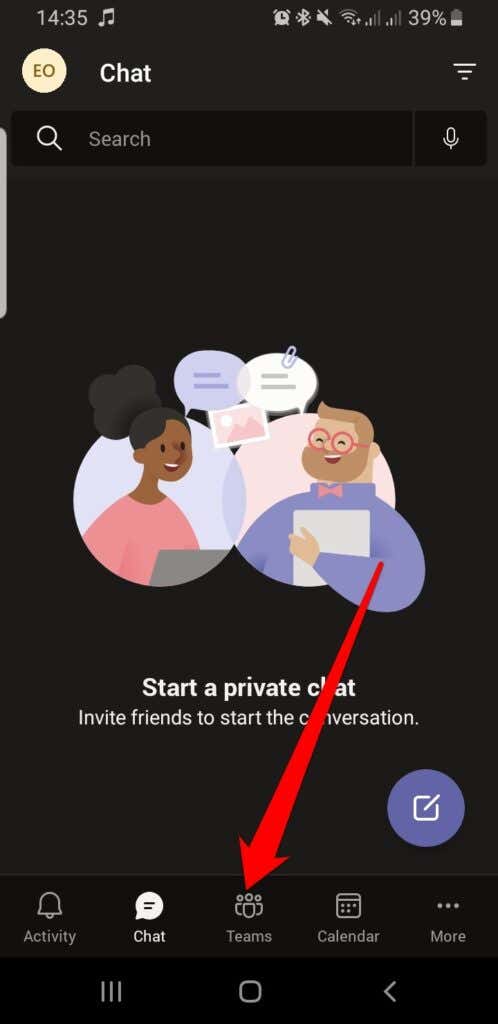
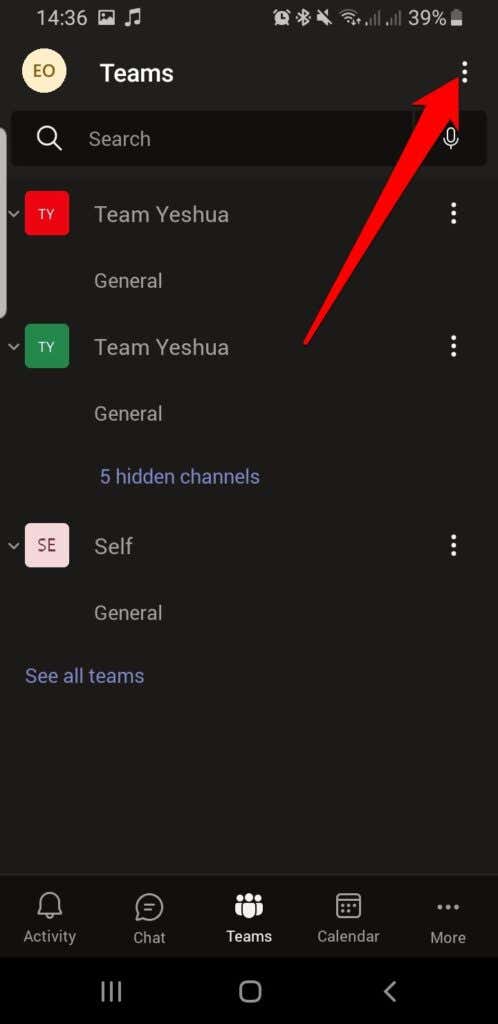
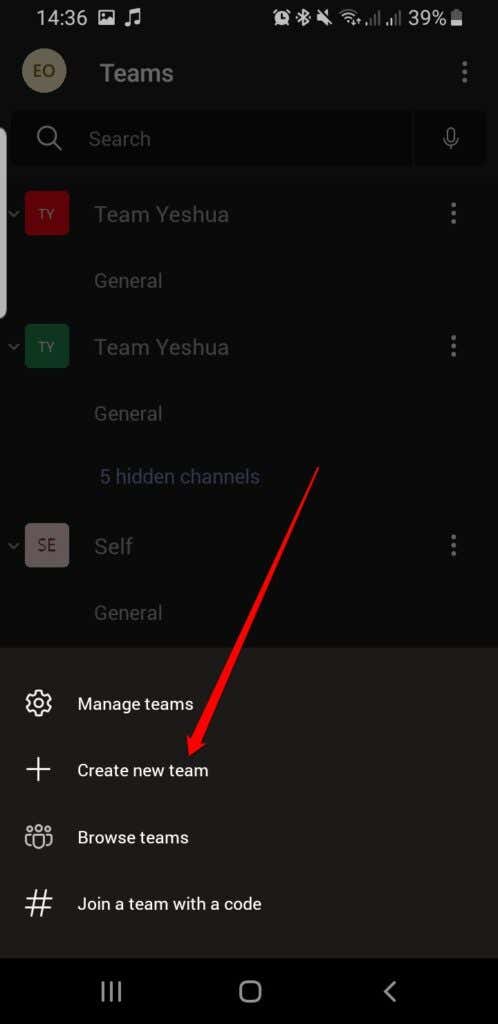
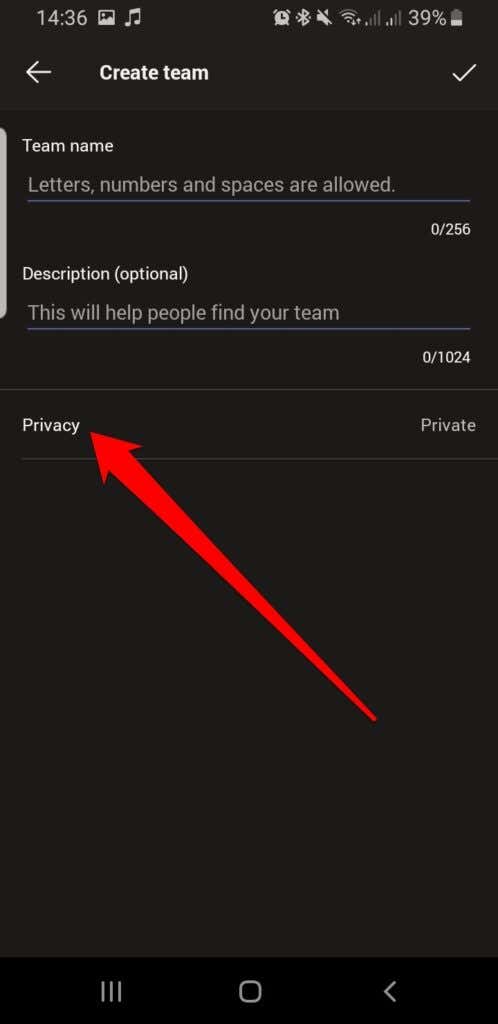
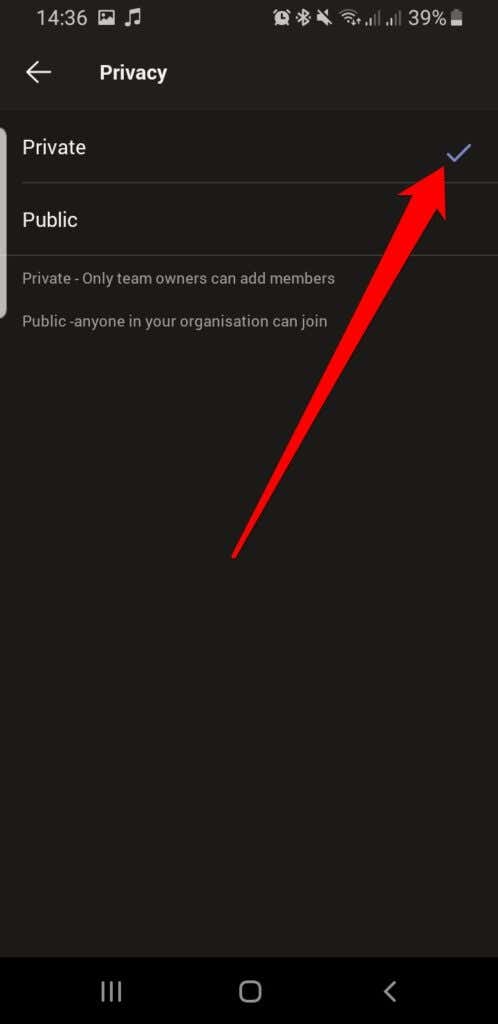
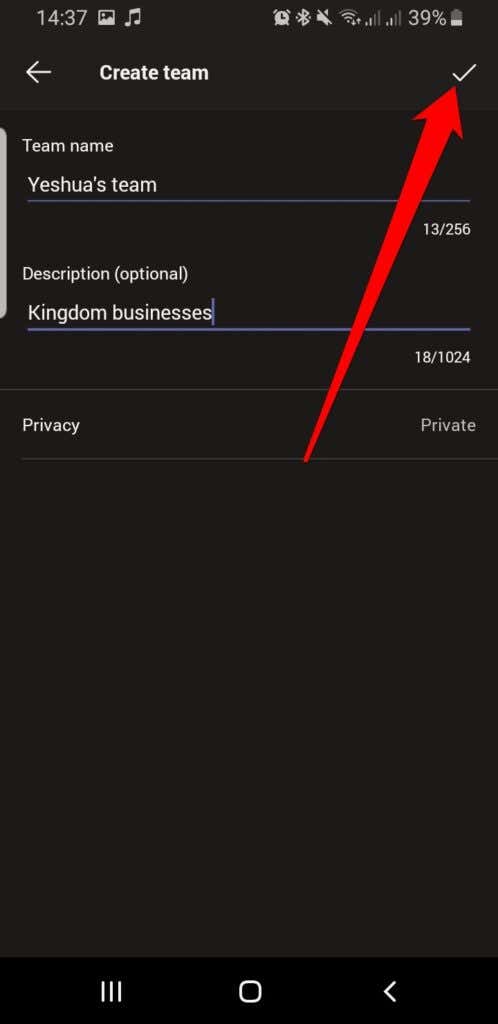
Como adicionar membros à sua equipe
Agora que você tem uma equipe no Microsoft Teams, pode adicionar membros a ela dependendo da confidencialidade da equipe. Se for uma equipe pública, todos podem ingressar e ter acesso total a ela.
Para uma equipe privada, você pode adicionar membros de duas maneiras: manualmente ou usando um link de convite..
Adicionar membros manualmente a uma equipe privada no Microsoft Teams
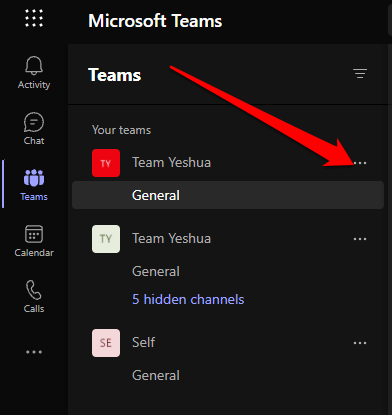
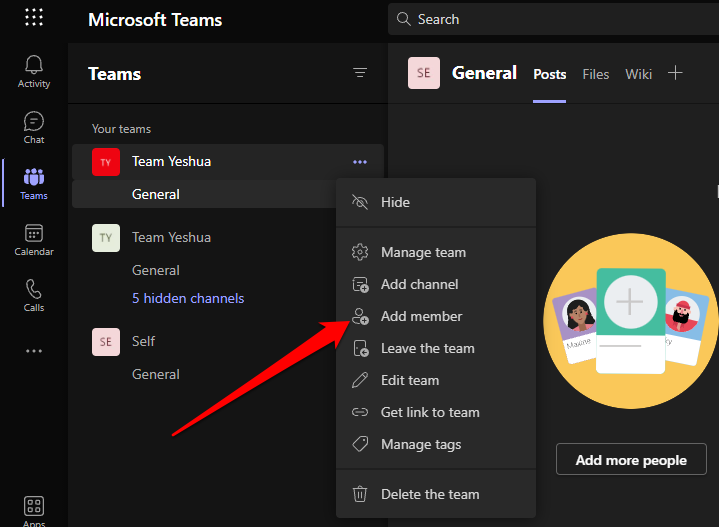
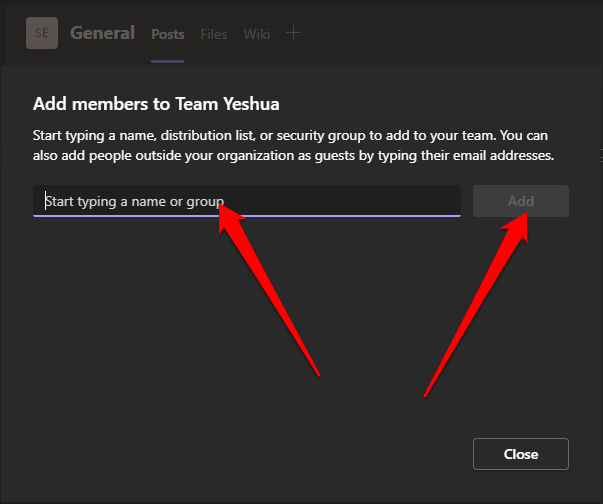
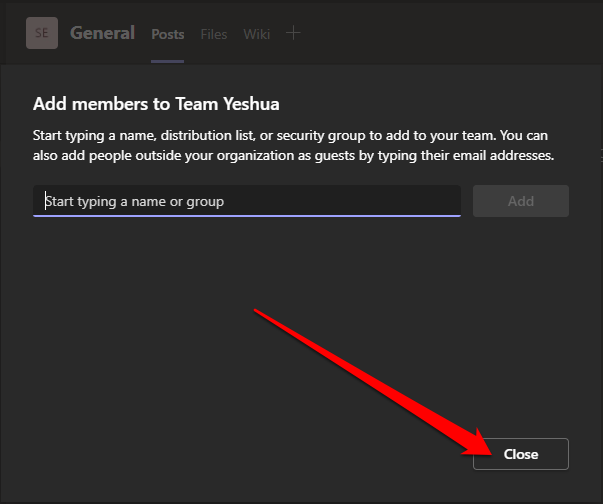
Adicionar membros a uma equipe privada usando um link de convite
Se você tiver um link de equipe, poderá compartilhá-lo com os membros que deseja ingressar na equipe.
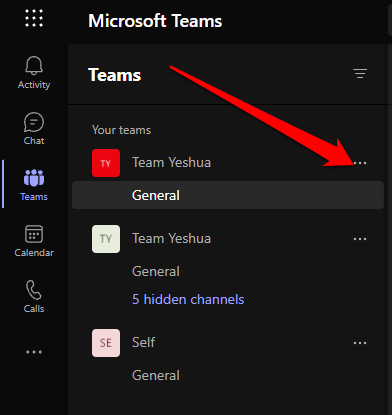
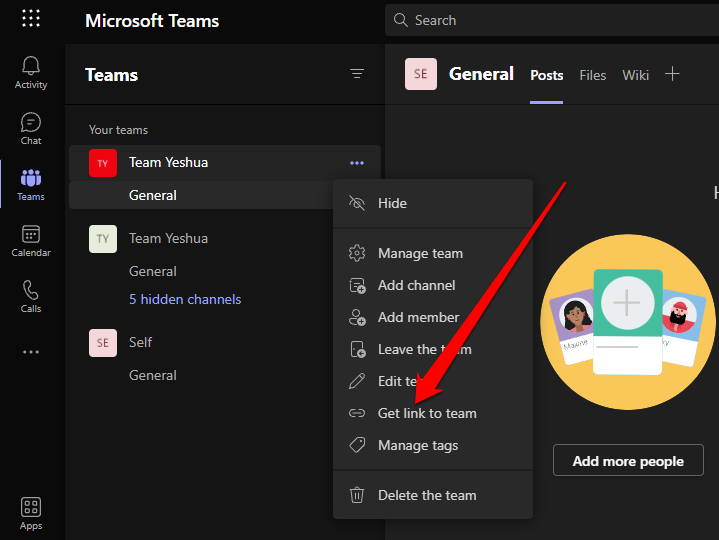
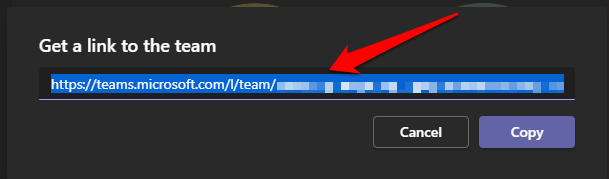
Observação : para adicionar membros que não fazem parte da sua organização à equipe que você acabou de criar, selecione Adicionar um membro nas opções da equipe e insira seus endereços de e-mail. Isso os adicionará como convidados, o que significa que eles ficarão restritos a essa equipe, e não à equipe de toda a organização.
Como excluir uma equipe no Microsoft Teams
Se a equipe já seguiu seu curso e você não precisa mais dela, você pode descartá-la para ter um número menor de equipes em sua organização.
Computador
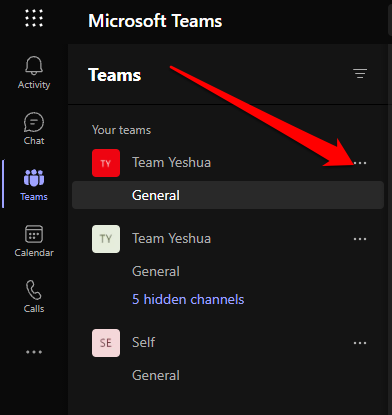
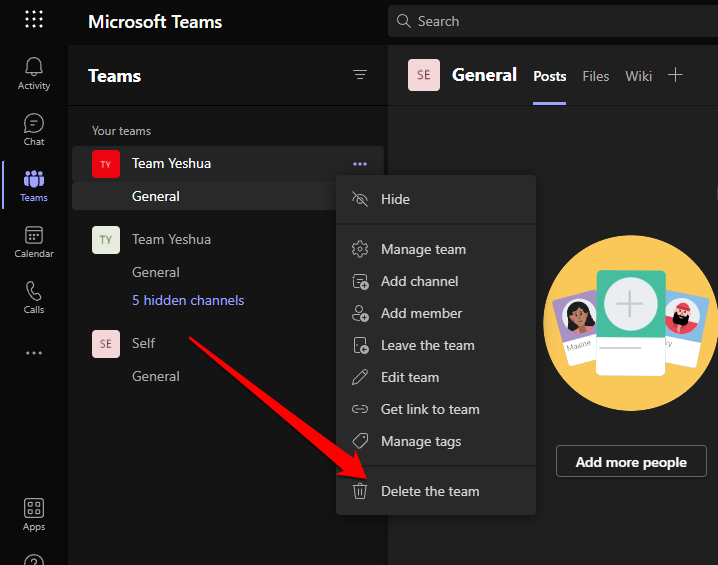
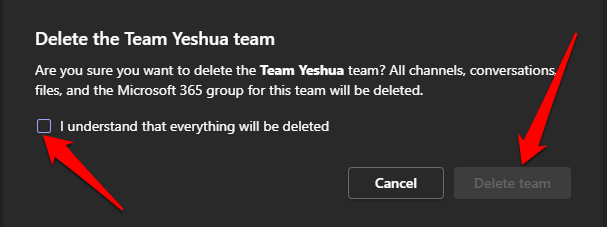
Telefone/Tablet
Se a equipe cumpriu seu propósito, você pode excluí-la com apenas alguns toques rápidos.
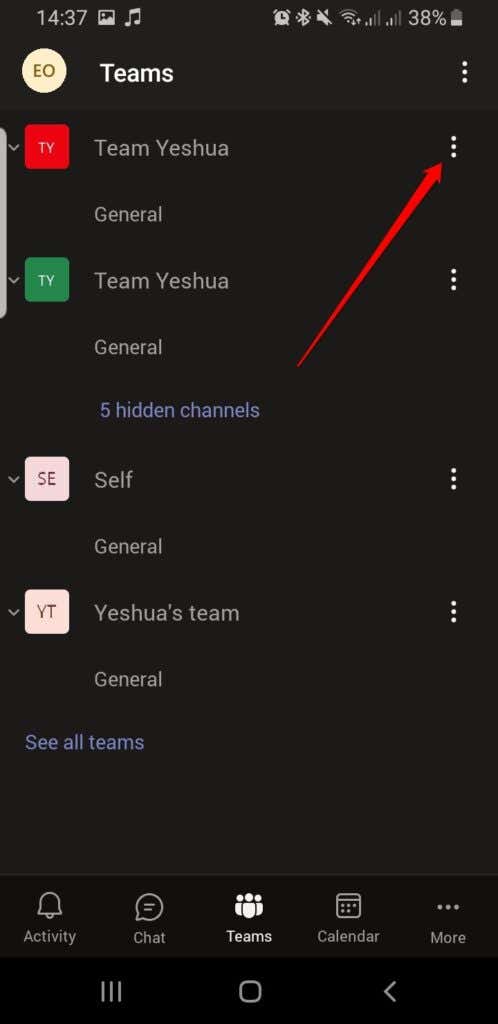
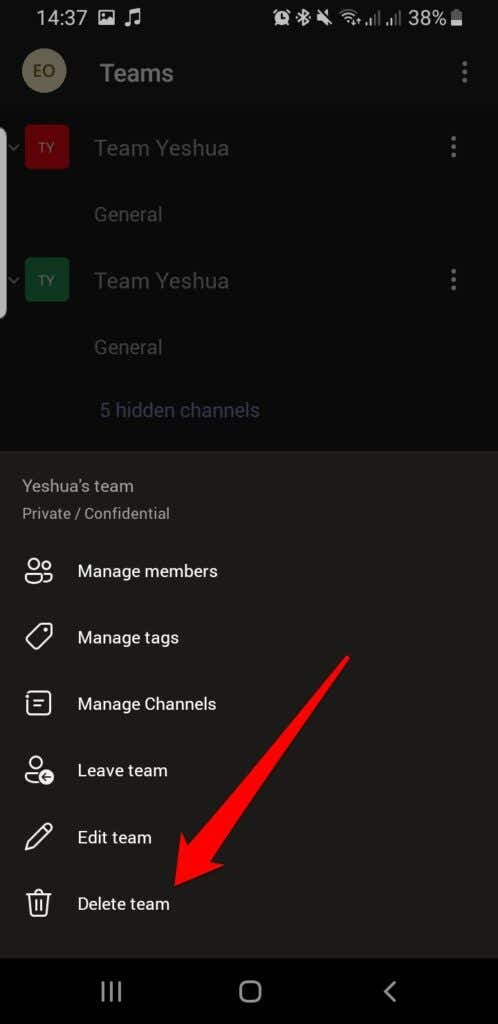
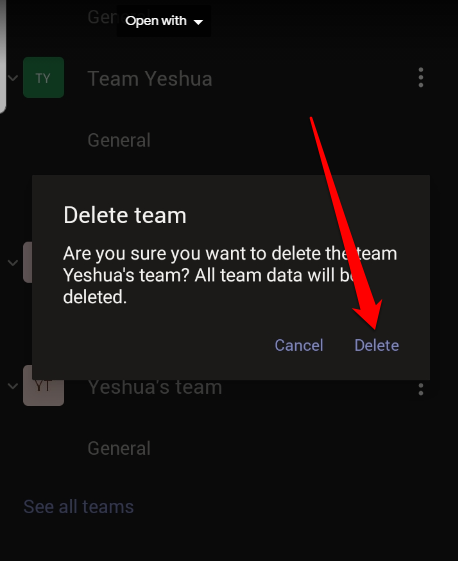
Colabore e realize tarefas
Trabalhar em equipe em uma organização é uma ótima maneira de delegar ou compartilhar tarefas e realizá-las.
Se você tem uma equipe remota e precisa de mais ferramentas para trabalhar em conjunto além do Microsoft Teams, consulte nosso guia no melhores ferramentas de colaboração para equipes remotas.
Deixe um comentário e diga-nos se este guia ajudou você a criar sua equipe no Microsoft Teams.
.